
todo super E2 Post cel busques motorola e2 rokr e2

dijo:Todo testeado por mi
Lo importante antes de flashear:
* CARGA COMPLETA DE LA BATERIA
* CERRAR TODOS LOS PROGRAMAS
* HACER BACK UP DE LOS CONTACTOS, NOTAS; SMS; FOTOS; VIDEOS todo será borrado.
(Para no perder nada, pasa los contactos al chip y sacalo durante el flash, lo de la SD guardalo en una carpeta en la PC, despues lo pasas es todo mas comodo)
Nescesitamos para flashear:
* RSD lite 3.3.msi

* Driver Rokr E2

Firmwares:
Muchas firmwares (click aqui)
Recomendadas:
Katze3 46p AztekEngineering
Una de la mas rapidas Fw, original de ModMyMoto.
Kindinux_46p_final
Fw Argentina, contiene todo para las empresas CTI, PERSONAL y Movistar, original de psicofxp.
48P ROKR Ultimate
Tubo su momento pero ya lo re superaron.
Black Storm
En las descargas se incluye:
• Firmware
• Guía de instalación
• Motorola USB drivers 3.4 & Telnet drivers
• RSD Lite 3.8
• Pack de apmd
• Kit de modificación de comandos de vos
• Pack de flex tribandas
• Aplicaciones mpkg
Black Storm Kaledoiscope (expancion de black)
La versión con kaledoiscope agrega las siguientes funciones:
• Bloqueo de teclado por software (con tecla * + C)
• Función copiar/pegar
• Iconos en los submenús
• Administrador multitareas con la tecla musical
• Barra con accesos directos modificables en el escritorio (barra ilaunch)
Aclaración: esta versión no es compatible con Motorola Phone Tools y alenta un poco el celular.
Flash para dejar el cel tal como vino de fabrica
COMO RECOMENDACION USEN EL BLACK STORM, YO YA LAS PROBE TODAS

Para cargar los archivos van a los ... que estan arriva alado de start
ACLARACION (siempre pongan en el bootloader antes de conectar el tel, luego conectan y recien le suben el archivo, es lo mismo pero por ai traba un poco)
Cuando descomprimen el .zip de la flash que eligeron, encontratran un .SHX y un .SBF,, Primero flashean el SHX (segundo bootloader) y despues el SBF(primer bootloader). dependiendo el tipo de flash habra un solo archivo, un .SBF que se aplica en el primer bootloader
SI TENEMOS SOLO UN ARCHIVO EL .SBF
Abrir el RSDlite, cargamos el archivo .SBF vamos al telefono y mantenemos presionada la tecla comando de voz y luego sin soltar apretar la tecla de encendido, nos aparecera una pantalla roja, primer bootloader (MBM FLASH MODE). Conectar el telefono a la pc, en el RSDlite hacemos clik en Start, comenzara el proceso que tarda entre 15 y 30 minutos. Cuando termine nos dira PASS o desconectar el telefono manualmente(en ingles) . si no enciende quitar la bateria y listo.
SI TENEMOS DOS ARCHIVOS EL .SHX y EL SBF,
Abrir el RSDlite, cargamos el archivo .SHX vamos al telefono y mantenemos presionada la tecla comando de voz y luego sin soltar apretar la tecla de encendido, nos aparecera una pantalla roja, primer bootloader (MBM FLASH MODE) presionamos varias veces la tecla comando de voz hasta que nos cambie de pantalla, segundo bootloader (BP PASS THROUGH MODE) Conectar el telefono a la pc, en el RSDlite hacemos clik en Start. Cuando finalice hacemos lo mismo con el archivo .SBF en el primer bootloader. listo
Hacer Telnet (para mi no sirve para mierda, pero capaz que leyeron algo y lo tienen que usar)
1º Debes ir a Menu>Configuracion>Conexiones>Configurar USB y colocarlo en USBNet y conectarlo al PC
-Si no t aparece esta opcion deberas flashear cn un firmware 43p o mayor
2º Ahora en tu PC, vas a Inicio>Ejecutar>y escribe "cmd" (todas las palabras q diga q escribais le quitais las comillas, obvio)
Y t aparecera este pantalla de MS-DOS

3º Escribe "ipconfig" Veras una imagen como esta dnd apareceran dos conexiones minimo (la tuya y tu rokr)

4º La manera mas facil para reconocer la de tu telefono la primera vez, es desconectar (escribir "ipconfig") y conectar (y volver a escribir "ipconfig") el E2 y ver cual es la conexion q desaparece y aparece. Tal vez sea Conexion de Area Local 2, 3, 4... depende.
5º Escribe o apunta la direccion IP de tu telefono y sumale "1" a la ultima cifra
-Ej: Si tu Ip es 192.168.16.1, deberas escribir 192.168.16.2
6º Escribe en la misma ventana "edit rokr.bat"

7º T aparecera una pantalla azul, dnd debes escribir "Telnet IP" dnd IP es la direccion q hemos aputnado antes (recuerda: sumando 1 a la q nos aparecia)
-Quedaria algo como: Telnet 192.168.16.2

8º Vamos a Archivo> y pulsamos guardar, luego Archivo>Salir y volveras a la pantalla de antes
9º Ahora escribimos "rokr" y nos pedira un usuario, escribimos "root"

10º Ya tenemos Telneteado nuestro ROKR
Aclaracion: Una vez ya conozcamos la IP, las proximas veces podemos resumir todo esto en: Ejecutar>"cmd" y en la pantalla escribir "Telnet + la IP del E2" o mas facil todavia: ejecutar el archivo rokr.bat q he mos creado.
Digo esto basandome en el sentido comun, pq lo unico q hace el rokr.bat es almacenar una serie de ordenes (Telnet IP) y lo veo una tonteria si solo tenemos una orden...es mas facil escribirla. Q quede claro q yo no lo puedo probar, verificar esto porfavor.
11º Ahora, obviamente, tendremos q ver los archivos de nuestro ROKR q es lo q nos interesa.
En cualquier explorador de windows, escribimos "\\192.168.16.2\system" cambiando esos digitos x la IP nuestra.

Ya tenemos acabado el Tutorial, ahora si nos pidieran: ve a "/ezx_user/download/appwrite/setup/theme" ya sabemos dnd tenemos q ir.
1º Bajamos la tabla de volumen:

(la editamos con el WORDPAD o BLOCK DE NOTAS)
2º copiamos el archivo ezx_volumetable.cfg a la SD.
3º Desconectamos el telefono.
4º Vamos a la SD a la ubicacion donde esta el archivo ezx_volumetable.cfg
5º Ahora vamos a opciones - administrar - Mover
6º Con el admin de archivos, vamos a la carpeta que se llama No Reconocidos, y dentro de esta carpeta hay una que se llama My_FAVOR, entramos en esta carpeta y movemos el archivo ezx_volumetable.cfg aqui.
7º Reiniciamos el telefono.
8º Listo, volumen subido
La tabla de volumen es la siguiente:
[pcap_loudspk_music]
9, 9, 9, 9, 9, 9, 9, 9, 9, 9;
[pcap_headset_stero]
8, 8, 8, 8, 8, 8, 8, 8, 8, 8;
[pcap_loudspk_hfree]
3, 3, 3, 3, 3, 3, 3, 3, 3, 3;
[pcap_handset_vcall]
0, 0, 0, 0, 0, 0, 0, 0, 0, 0;
[pcap_headset_mono]
3, 3, 3, 3, 3, 3, 3, 3, 3, 3;
[pcap_car_kit_vcall]
0, 0, 0, 0, 0, 0, 0, 0, 0, 0;
[pcap_3mm5_nomic_st]
15, 15, 15, 15, 15, 15, 15, 15, 15, 15;
[pcap_3mm5_nomic_cl]
13, 13, 13, 13, 13, 13, 13, 13, 13, 13;
[pcap_mic_normalrec]
28, 28, 28, 28, 28, 28, 28, 28, 28, 28;
[pcap_mic_voicecall]
29, 29, 29, 29, 29, 29, 29, 29, 29, 29;
[pcap_mic_handsfree]
31, 31, 31, 31, 31, 31, 31, 31, 31, 31;
[pcap_headmic_music]
28, 28, 28, 28, 28, 28, 28, 28, 28, 28;
[pcap_headmic_vcall]
19, 19, 19, 19, 19, 19, 19, 19, 19, 19;
[pcap_carkit_mic_in]
0, 0, 0, 0, 0, 0, 0, 0, 0, 0;
[pcap_emukit_spk_ou]
-3, -3, -3, -3, -3, -3, -3, -3, -3, -3;
[pcap_emukit_mic_in]
0, 0, 0, 0, 0, 0, 0, 0, 0, 0;
[pcap_emukit_spk_cl]
0, 0, 0, 0, 0, 0, 0, 0, 0, 0;
[pcap_emukit_mic_cl]
0, 0, 0, 0, 0, 0, 0, 0, 0, 0;
[pcap_fmradi_spk_ou]
-18, -18, -12, -6, 0, 3, 6, 9, 9, 9;
[pcap_3mm5_st_miccl]
22, 22, 22, 22, 22, 22, 22, 22, 22, 22;
[end]
Editen a gusto, pero no abusen puede traer problemas, lo recomendable de mi parte es que le suban 4 numeros al primero y al 2do (El flash black storm tiene editado el volumen al igual que el Kindinux_46p_final los demas no le preste atención al volumen)
FM Radio sin conectar Auriculares
Este es un Mpkg y su funcion es que podamos escuchar la radio sin nicesidad de conectar los auriculares.

Se instala en la memoria del telefono, al ser un mpkg chino su nokmbre sale incorrecto,lo arregalmos en el CardRegistry.
Nos vamos a la carpeta system de la SD (esta carpeta esta oculta), entramos a Java, y luego editamos el CardRegistry.
Buscamos la linea que corresponde al FM radio, veremos algo asi
[b32a130d-fe81-c8ab-8e76-0afd7c91a845]
AniIcon =
AppID = {b32a130d-fe81-c8ab-8e76-0afd7c91a845}
Args =
Attribute = 4
BigIcon = fmradio.png
Daemon = 0
Directory = fmradio
Eraseable = 1
Exec = fmradio.lin
FixedAllPosition = 0
FixedPosition = 0
GroupID = ezx
Icon = fmradio.png
InstalledDate = 2007/7/3
JavaId = -1
MassStorageStatus = 0
MpkgFile = /mmc/mmca1/fmradio.mpkg
Name = FM Radio ->> esto es lo que tenemos que cambiar
OsVersion = 1.0
Shared = 1
Size = 143K
Type = 2
UserID = ezx
Visible = 1
(SI USAN BLACK STORM DE FLASH OLVIDENCE DE HACER ESTO ESTA INCLUIDO)
Para ver la caratula del artista que estas escuchando en tu E2
Simplemente
Con el windows media player
En el modo biblioteca, hacemos click derecho sobre la/las canciones a las que le queramos agregar la caratula y seleccionamos la opcion "editor avanzado de etiquetas" en esta ventana elegimos la pestaña imagen y le damos a agregar, ahi seleccionamos la imagen que queremos colocar como caratula y listo. Ahora cada vez que escuches tu tema en el e2 se vera la caratula del cd.
Cambiar los sonidos de inicio de tu Rokr E2
Lo necesario:
* Tener el celular flasheado a algun firmware modificado, NO SE PUEDE EN LOS FW stock, preferentemente de ilove3d o los katze que son basados en ilove3d
* Sonido en formato: wav
* El sonido debe llamarse obligatoriamente: ui_start_up_mono.wav
* Sonido en formato wav
* Creoque no debe superar los 400/500 kb
1er Metodo
Bueno, ahora lo que hay que hacer es demasiado facil, una vez que tengamos listo nuesto sonido de inicio con el nombre y el formato correcto lo copiamos en la SD de nuestro telefono.
Una vez copiada nos vamos desde el celular al administrador de archivos y buscamos dicho sonido.
Lo copiamos y lo pegamos en: No reconocidos/MY_FAVOR
Reiniciamos el celular y listo.
Si queremos cambiar el sonido simplemente repetimos la operacion con el sonido que mas les guste.
2do Metodo
Telneteamos el celular y nos vamos a Samba, una vez en samba copiar el archivo en el formato indicado y con el nombre indicado en la siguiente direccion:
\\192.168.16.2\system\ezxlocal\download\mystuff\unKnown\My_FAVOR
Reiniciamos el celular y listo.
Recomiendo utilizar el primer metodo, es mas simple y mas practico por que se hace sin neceisdad de PC.
Zmplayer (reproduce casi todos los formatos de video y audio. lee subtitulos)

1º Lo bajan de aqui: ZMPLAYER
En este archivo comprimido encontraran una carpeta: “zmplayer” lo que tienen que hacer es copiar la carpeta tal cual esta a este directorio en la tarjeta de memoria.
Ej: Si nuestra unidad es E:\.system\QTDownLoad aqui es donde copiamos la carpeta zmplayer. Recuerden que el directorio .system es un directorio oculto por lo tanto no lo van a ver a menos que activen esa opcion desde una ventana de windows:
Herramientas> Opciones de carpeta> Ver> Mostrar todos los archivos y carpetas ocultos
Entonces nos quedara asi:
E:\.system\QTDownLoad\zmplayer
Ahora entren aqui: E:\.system\Java y abran el archivo CardRegistry con un editor de texto y agreguen esto al final del archivo:
[fa2b0132-bf34-f197-9df7-ee95da5dbf80]
AppID = {fa2b0132-bf34-f197-9df7-ee95da5dbf80** NOTA***
Args =
Attribute = 4
BigIcon = zmplayer.png
Daemon = 0
Directory = zmplayer
Eraseable = 1
Exec = zmplayer
FixedAllPosition = 0
FixedPosition = 0
GroupID = ezx
Icon = zmplayer-sm.png
InstalledDate = 2007/3/28
JavaId = -1
LockValue = 0
MassStorageStatus = 1
MpkgFile =
Name = ZMPlayer
OsVersion = 1.0
Rotation =
Shared = 0
Size = 5900K
Type = 2
UserID = ezx
Visible = 1
Guardamos los cambios y reiniciamos el teléfono. Listo ya podrás ver vídeos de todo tipo en tu E2!!!
Ezgameboy Emulador
Descarga de aqui: EZGAMEBOY
1.- Copiar el archivo gb.mpkg a tu Tarjeta de memoria.
2.- Ejecutarlo desde tu Rokr E2 e instalarlo en la
tarjeta de memoria.
3.- Darle permisos Root desde Appmanager y reiniciar
el celular
4.- Se creará una carpeta por defecto en tu Tarjeta
de memoria… (E2muX/) si ya tenías instalado
SNES se crearán carpetas dentro de ésta misma (E2mux).
5.- Copiar el archivo bios.bin a E2muX/gba/bios/
(En tu Tarjeta de memoria)
6.- Copia tus Roms en el directorio: E2muX/gba/roms/
si quieres copia el rom de Super Mario Advance que
agregué en la descarga.
7.- Copia el archivo apmd al directorio: E2muX/apmd/
8.- Ejecuta el emulador desde tu celular ahora ve a
Opciones – System setting – Auto overclocking – Yes – Ok
9.- ¡A jugar presionando Opciones y Run!
Teclado y funciones:
1 – 9 keys
5 A key
# B button
* Select
0 start
L R around softkey
Ayuda y soporte:
-Compatible única y exclusivamente con Rokr E2
-Debes tener flasheado tu Rokr E2
-Puedes configurar el emulador desde Opciones…
-Recomiendo ir a Options y configurar lo siguiente:
*Opciones-Rotate Screen-270 (Para poder jugar como si
fuera E2SNES9X).
*Full Screen type-Full Screen (Pantalla completa).
*Audio Disable si quieres un mejor rendimiento.
-Tiene algunos bugs, ya que es una versión BETA
por ejemplo:
*No se pueden cargar Roms muy pesados o tarda demasiado
*Si el Room no carga se queda trabado y tendrás que
sacar la batería y meterla, o provocar que se salga
bloqueando el teclado y presionando teclas.
Para más información visita la web de publicación: http://www.e2mod.com/content/view/262/28/
SNES9X otro emulador
Descargar de aqui: E2Snes9X



Instrucciones
-Descomprimen el emulador
-Lo copian a la SD
-Desde el telefono lo instalan en la Memoria del Telefono
-Crean mediante samba una carpeta en la SD que se llame: E2muX
-Dentro de esa carpeta crean otra que se llame: Snes
-La ruta completa de la carpeta deberia ser: \mmc\mmca1\E2muX\Snes
-Se bajan las rooms que quieran de alguna pagina de internet
-Una vez descargadas las rooms las metemos dentro de la carpeta que anteriormente creamos: \mmc\mmca1\E2muX\Snes
Observacion: Las rooms deben ir sueltas dentro de esa carpeta, no se pueden crear subcarpetas por que el mpkg no las lee.
Pagina para descargar roms para ambos emuladores:
http://www.peaso.com/
Instalar skins en la SD
Yo se los deje preparados para que ustedes los pongan en la SD, me tome el trabajo de editarlo, si alguien quiere saber como editar un skin para colocarlo en la targeta de memoria mandenme un MP, o avisen en los comentarios que despues hago una cita y lo pongo si les interesa yo igual aca dejo 26 skin editados para ustedes.
1º Lo que deben hacer es crear una carpeta en la SD con el nombre de "skins" (obio que sin comillas)
2º Pegan todo lo que aparece en los archivos es esa carpeta
3º Los archivos .chm esos los seleccionan a todos ponen opciones/administrar/mover/no reconocidos/My_skin/setuptheme
4º Deberian de tenerlos instalados en configuracion/themas
ACLARACION: Cada vez que quieran conectar el cel a la pc, deben colocar un skin que no este intalado en la SD porque se tilda, deben colocar el skin de defecto el que se encuentra instalado en el celular
SKIN SD PARTE 1
SKIN SD PARTE 2
LA CONTRASEÑA DE AMBOS ES: paisa
Como configurar skin para SD
Simplemente tienen que editar el archivo *.chm que viene con el skin, lo pueden hacer con el Notepad o con el Notepad ++ (Yo siempre uso este)
Cuando lo abran, se van a encontrar con algo como lo siguiente (Por supuesto varia entre los diferentes skins):
dijo:
[THEME_CONFIG_TABLE]
CalendarAlarm = /usr/data_resource/ringtone/tonight.mp3
CallAlertLine1 = /mmc/mmca1/MyRing~/phone/iPhoneRing.mp3
CallAlertLine2 = /usr/data_resource/ringtone/se-melody.mid
EmailAlert = /usr/data_resource/ringtone/se-msg.mp3
IMAlert = /usr/data_resource/ringtone/se-msg.mp3
LightAlert = /usr/data_resource/funlight
MsgAlert = /mmc/mmca1/MyRing~/message/JiPhoneRingtone.mp3
PowerOffScreen = /usr/data_resource/poweroff/splash_powerdown_ani_full.gif
PowerOnScreen = /usr/data_resource/poweron/splash_powerup_ani_full.gif
ScreenSaver = /usr/data_resource/picture/moto_music.gif
Skin = /usr/data_resource/skin/black hello moto
ThemeName = black hello moto
VMAlert = /usr/data_resource/ringtone/se-msg.mp3
WallPaper = /usr/data_resource/skin/black hello moto/e2.jpg
WallPaperLayout = Center
[THEME_PROP_TABLE]
CopyRight = guijq
CreatedTime = 12/15/2007
GridIcon =
ListIcon =
PackagePath =
ParentPath =
ThemeSize = 1177718
Ahora revisen la lista de rutas, y los que incluyan esta ruta: /usr/data_resource/skin/
Lo reemplazan por /mmc/mmca1/skins/ (Siempre respetando todo en minúscula la ruita, el nombre de la carpeta del skin no lo modifiquen)Osea que las siguientes lineas:
dijo:[THEME_CONFIG_TABLE]
CalendarAlarm = /usr/data_resource/ringtone/tonight.mp3
CallAlertLine1 = /mmc/mmca1/MyRing~/phone/iPhoneRing.mp3
CallAlertLine2 = /usr/data_resource/ringtone/se-melody.mid
EmailAlert = /usr/data_resource/ringtone/se-msg.mp3
IMAlert = /usr/data_resource/ringtone/se-msg.mp3
LightAlert = /usr/data_resource/funlight
MsgAlert = /mmc/mmca1/MyRing~/message/JiPhoneRingtone.mp3
PowerOffScreen = /usr/data_resource/poweroff/splash_powerdown_ani_full.gif
PowerOnScreen = /usr/data_resource/poweron/splash_powerup_ani_full.gif
ScreenSaver = /usr/data_resource/picture/moto_music.gif
Skin = /usr/data_resource/skin/black hello moto
ThemeName = black hello moto
VMAlert = /usr/data_resource/ringtone/se-msg.mp3
WallPaper = /usr/data_resource/skin/black hello moto/e2.jpg
WallPaperLayout = Center
[THEME_PROP_TABLE]
CopyRight = guijq
CreatedTime = 12/15/2007
GridIcon =
ListIcon =
PackagePath =
ParentPath =
ThemeSize = 1177718
Tendrian que quedar asi:
dijo:[THEME_CONFIG_TABLE]
CalendarAlarm = /usr/data_resource/ringtone/tonight.mp3
CallAlertLine1 = /mmc/mmca1/MyRing~/phone/iPhoneRing.mp3
CallAlertLine2 = /usr/data_resource/ringtone/se-melody.mid
EmailAlert = /usr/data_resource/ringtone/se-msg.mp3
IMAlert = /usr/data_resource/ringtone/se-msg.mp3
LightAlert = /usr/data_resource/funlight
MsgAlert = /mmc/mmca1/MyRing~/message/JiPhoneRingtone.mp3
PowerOffScreen = /usr/data_resource/poweroff/splash_powerdown_ani_full.gif
PowerOnScreen = /usr/data_resource/poweron/splash_powerup_ani_full.gif
ScreenSaver = /usr/data_resource/picture/moto_music.gif
Skin = /mmc/mmca1/skins/black hello moto
ThemeName = black hello moto
VMAlert = /usr/data_resource/ringtone/se-msg.mp3
WallPaper = /mmc/mmca1/skins/black hello moto/e2.jpg
WallPaperLayout = Center
[THEME_PROP_TABLE]
CopyRight = guijq
CreatedTime = 12/15/2007
GridIcon =
ListIcon =
PackagePath =
ParentPath =
ThemeSize = 1177718
Esto puede variar, osea, no solo pueden ser las lineas "WallPaper" y "Skin" , estas son las que tienen siempre, y las necesarias, pero puede que el skin tambien incluya splashes de inicio y apagado, o ringtones, con lo que tendrian que hacer lo mismo con las demas lineas que tengan la ruta /usr/data_resource/skin/ .. O bien otra ruta puede ser /ezxlocal/download/appwrite/skin/ .. Depende del creador, si se encuentran con un *.chm asi:
dijo:[THEME_CONFIG_TABLE]
CalendarAlarm =
CallAlertLine1 =
CallAlertLine2 =
EmailAlert =
IMAlert =
LightAlert =
MsgAlert =
PowerOffScreen = /usr/data_resource/poweroff/v8_poweroff.gif
PowerOnScreen = /usr/data_resource/poweron/v8_powerup.gif
ScreenSaver =
Skin = /usr/data_resource/skin/GlassMod
ThemeName = GlassMod
VMAlert =
WallPaper = /ezxlocal/download/appwrite/skin/GlassMod/wallpaper.png
WallPaperLayout = Tile
[THEME_PROP_TABLE]
CopyRight = M.S.P.
CreatedTime = 13/3/2008
GridIcon =
ListIcon =
PackagePath =
ParentPath =
ThemeSize = 1772261
Lo dejan asi:
dijo:[THEME_CONFIG_TABLE]
CalendarAlarm =
CallAlertLine1 =
CallAlertLine2 =
EmailAlert =
IMAlert =
LightAlert =
MsgAlert =
PowerOffScreen = /usr/data_resource/poweroff/v8_poweroff.gif
PowerOnScreen = /usr/data_resource/poweron/v8_powerup.gif
ScreenSaver =
Skin = /mmc/mmca1/skins/GlassMod
ThemeName = GlassMod
VMAlert =
WallPaper = /mmc/mmca1/skins/GlassMod/wallpaper.png
WallPaperLayout = Tile
[THEME_PROP_TABLE]
CopyRight = M.S.P.
CreatedTime = 13/3/2008
GridIcon =
ListIcon =
PackagePath =
ParentPath =
ThemeSize = 1772261
Pagina aqui: Se van a cansar de buscar
ALGUNAS IMAGENES DE LOS SKINS QUE HAY (muestro algunas son alrededor de 100 tenes para entretenerte buscando

 )
)





WEB CAM CON EL E2
Muy facil descargar este .rar WEBCAM
1) Descomprimir los 3 archivos. el exe lo instalan en la pc el jar y el mpgk lo pasan a la memoria del celular instalan en el telefono el mpgk luego el jar.
2) El celular lo ponen en usbnet. Ejecutan en la pc el mobile vision, van a ver en el celu la pantalla del mismo.
3) Ejecutan en el celular WEBCAM
4) listo.
Anda

 (por un rato jeje nose si a ustedes le va a andar bien, pero a mi me duro 50min mas o menos)
(por un rato jeje nose si a ustedes le va a andar bien, pero a mi me duro 50min mas o menos)Son de Z6 pero siempre tienen que andar en el rokr E2 es muy raro que no lo hagan.
muchos en 3D
Age Of Empires 3
Fifa 05
FiFa 06
Fifa 07
Fifa 08
Fifa street 2
Fifa world cup 2006
Night fight round 3
Guitar legend: get on stage
Las vegas nights
Lego star wars 2
Medal of honor
Medal of honor airborne 3D
Need for speed most wanted
Need for speed pro street
Nitro street racing 3D
Rayman kart
Spider-man 3
Worms forts 3D
Sims 2
http://rapidshare.com/files/113562000/juegos__motorola_rokr_z6.rar
Otro link con mas juegos: http://www.mediafire.com/download.php?zxw2zxj2mjw
Imagenes de juegos presentes:

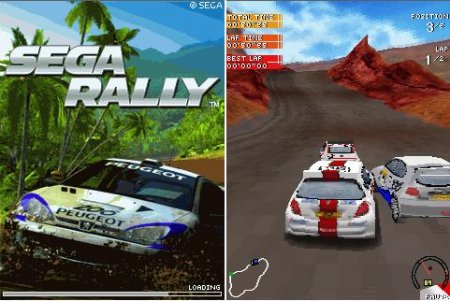


 ...
...dijo:Bueno espero que les aya gustado, la verdad que me yevo horas y me gustaria que dejen un comentario de agradecimiento y acuerdence no duden en mandar un MP si necesitan ayuda yo ya me mande muchas cagadas con el cel asi que no tengo problema jeje
mañana en una cita pongo una solucion a un problema muy comun despues del flasheo como solucionarlo y porque sucede.
SI QUIEREN MAS JUEGOS AVISEN QUE SUBO UN ARCHIVO MIOAUNQUE SE PUEDEN REPETIR ALGUNOS JUEGOS
enlace: http://www.99counters.com/counters.swf?id=80719&ln=es
dijo:La pregunta que me hicieron fue, como arreglar si te desaparece el menú:
Es facil, primero porque sucede?... es debido a que cuando estamos pasando cosas al celular desconectemos el cable sin extracción segura, lo que sucede es que se modifica el archivo de menú, se rompe se podria decir. Eso es si el cel esta flasheado, con cualquier flash.
Como lo solucionamos? facil apretamos la tecla de voz al costado del celular vamos a abrir configuración/ restablecer/ borrar todos los datos, si no cambiaste la clave de seguridad va a ser "000000" luego haces todo lo mismo pero en vez de borrar todos los datos pones reiniciar toda la programación, eso si no te aparece el menú configuración. Sino se arregla volve a repetir el procedimiento si o si de esta forma se tiene que arreglar, ya si lo hiciste como 10 veces, flasha denuevo el cel, y si no aparece repeti el procedimiento pero seguro es que más de 2 veces no lo tengas que hacer
Espero que les sirva
Autor: paisapaz
http://bajarcelular.blogspot.com/


No hay comentarios:
Publicar un comentario